Android işletim sistemini gizlilik odaklı Ubuntu ile değiştirmek, akıllı telefonunuzdaki çok şeyi geride bırakmak anlamına gelir. Android işletim sisteminin her yerde bulunan izleme ve telemetrisinden kurtulacaksınız, ancak en temel uygulamalar dışındaki tüm uygulamalara erişiminizi de kaybedeceksiniz. Ve hayır, Whatsapp yok.
Android olgun bir mobil işletim sistemidir, dünya çapında 2,5 milyardan fazla cihazda çalışıyor. Google'ın oyun mağazası, hayal edebileceğiniz her olası kullanım durumu için en az bir tane olmak üzere yaklaşık 3 milyon uygulama içerir.
Aksine, Ubuntu Touch'ın tahmini 10.000 kullanıcısı var (işletim sisteminde telemetri olmadığı için geliştiriciler bilmiyor) ve açık mağaza, çoğu webapps olan 1.139 öğeli bir mağaza cephesine sahiptir.
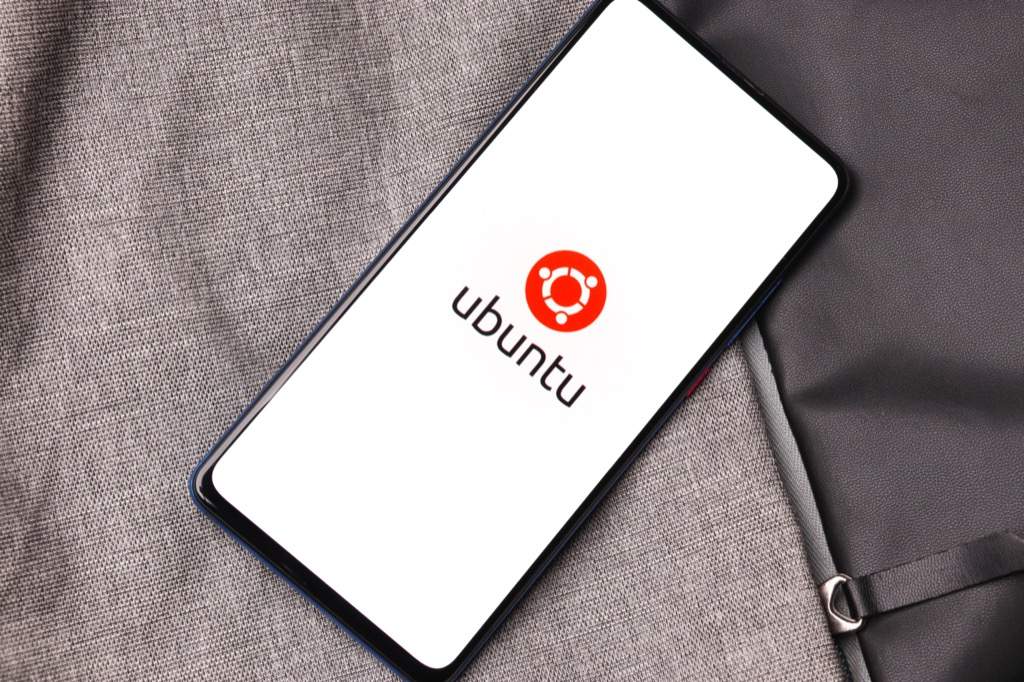
İşletim sistemi hala Beta'da. Çoğu şey tutarlı bir şekilde çalışsa da, deneyiminiz değişebilir. Belirtildiği gibi, Whatsapp'ı bir Ubuntu Touch cihazına kurmanın bir yolu yoktur ve diğer birçok popüler uygulama yoktur.
Diğer insanların deneyimlerini dinlemek için forumlara ve Telegram kanalına göz atmak için biraz zaman ayırın. işletim sistemini seçin, ardından kararınızı verin.
Telefonunuz Ubuntu Touch ile Uyumlu mu?
1300 markadan 24.000 ahize modeli üzerinde çalışan Android her yerde bulunur . Ubuntu Touch yalnızca 60'ta çalışacak. Ve bunların çoğu için işletim sistemi hala devam eden bir çalışma olarak sayılıyor.
El cihazınızın iyi durumda olduğundan emin olmak için kullanabileceğiniz bir liste var. üstünde. Telefon modelinizi bulduktan sonra, mevcut geliştirme durumunu kontrol etmek için girişi seçin.
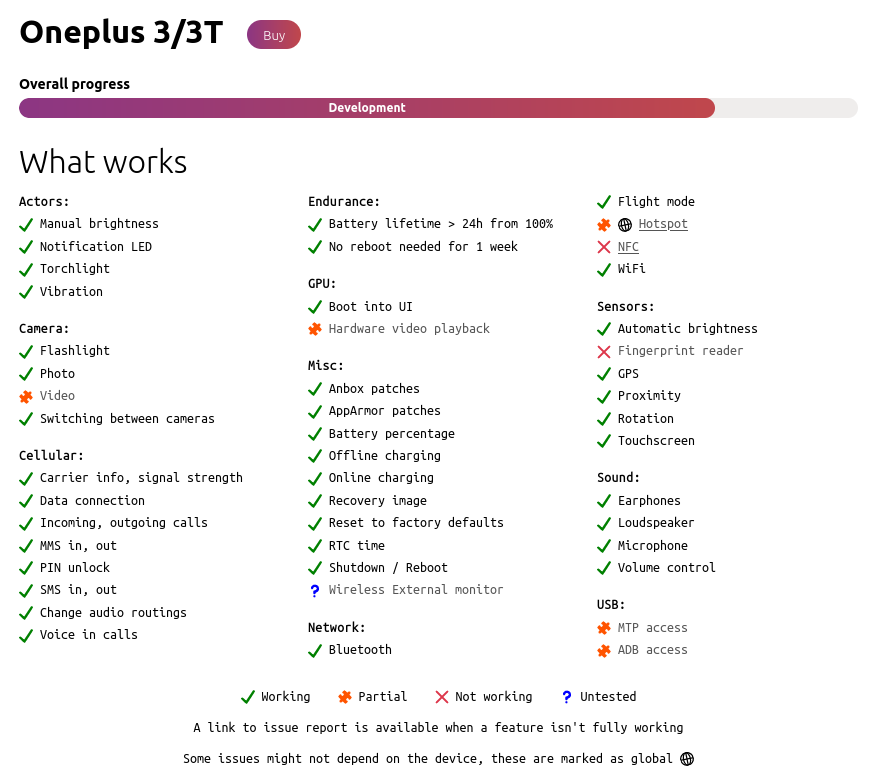
Örneğin, NFC ve parmak izi tanıma, Oneplus 3'te işlevsel değildir, ve hem video kaydı hem de oynatma düzensizdir. Değeri ne olursa olsun, bu yazar bir yıldan fazla bir süredir Oneplus 3'te Ubuntu Touch kullanıyor ve bu harika. Gerçekten.
Telefonunuz listedeyse ve şu anki işletim sistemiyle yaşayabileceğinizi düşünüyorsanız, bir sonraki adıma geçin.
Yeni Bir USB Kablosu Satın Alın
Ahizenizi bir gecede şarj etmek ve zaman zaman medya dosyalarını aktarmak için kullandığınız USB kablosu muhtemelen işinize uygun değildir. Yükleme işlemi sırasında yükleyici telefonunuzun dahili belleğine büyük miktarda veri yazacaktır ve bu çokhassastır.
Yükleme sorunlarının çoğu USB kablosunu değiştirerek çözülebilir. fabrikadan yeni çıkmış bir tane ile, bu yüzden başlamadan önce bir tane hazır bulundurmak en iyisidir.
Telefonunuzun Tamamen Güncel Olduğundan Emin Olun
Kullandığınız bir işletim sistemini güncellemek mantığa aykırı görünebilir. bomba atmak üzeresiniz, ancak her şeyin yolunda gitmesi için Android'in en son sürümünde olmanız önemlidir
Ayarlar menünüze girin, Sistem'e dokunun, ardından sistem güncellemeleri'ni seçin. Mevcut bir güncelleme varsa indirin ve yükleyin.
Android Cihazınızda Geliştirici Modunu Etkinleştirin
Geliştirici modu, sisteminize zarar vermek için kullanılabilecek ve hatta işletim sistemini tamamen değiştirmeye yönelik ilk adımları (şok ve korku) atmanıza izin verecek ayarlar içerdiğinden, Android cihazlarda varsayılan olarak gizlidir.
Geliştirici modunu etkinleştirmek için aşağıdaki adımları izleyin. Ayrıca, Android'in belirli sürümleriyle ilgili talimatlar için Google web sitesi 'dan biraz daha fazlasını okuyabilirsiniz.
Başlamadan önce bir gerçekgeliştirici değilsiniz, ancak şimdi Sistembölümünde yeni bir menü olduğunu göreceksiniz. Ayarlar Buna Geliştirici Seçenekleridenir ve tüm havalı ve tehlikeli sistem seçeneklerinin bulunduğu yerdir.
Yükleyiciyi İndirin ve Çalıştırın
Ubuntu Touch yükleyicisi çalıştırılabilir. Windows veya Mac'ten, Linux'ta bir çırpıda veya bir uygulama görüntüsü olarak çalıştırılabilir. Ubuntu kullanıcısı olacak kadar şanslıysanız, bir .deb dosyası vardır.
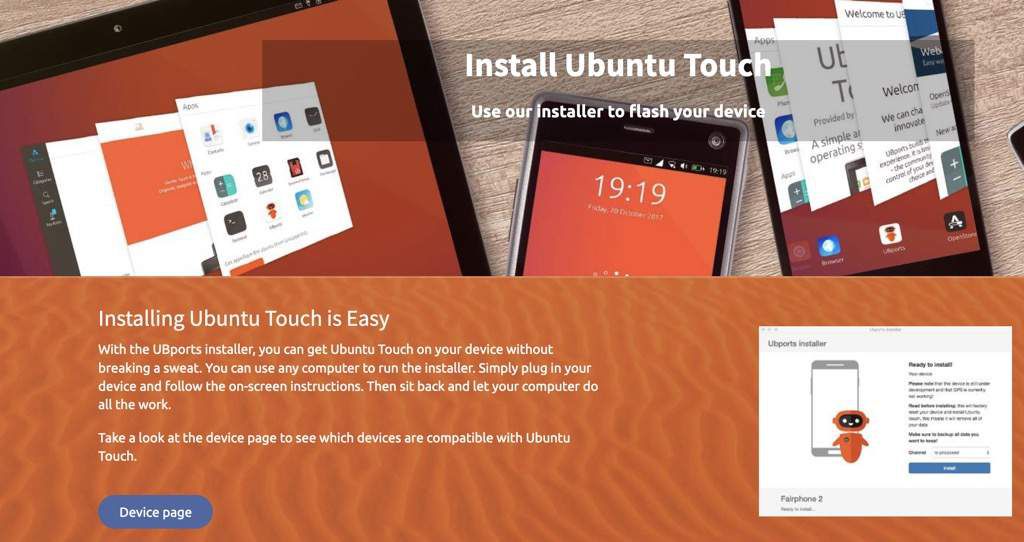
Masaüstü işletim sisteminiz için sürümü indirin. Seçtiğiniz sürüme bağlı olarak, yükleyiciyi çalıştırmadan önce yüklemeniz gerekebilir. Endişelenmeyin, yalnızca bir kez çalıştırmanız gerekecek ve Ubuntu Touch'ı yüklemek için kullandıktan sonra yükleyiciyi istediğiniz zaman kaldırabilirsiniz.
Yükleyici yüklendikten sonra, onu en baştan seçin menüsü.
Talimatları izleyin
Yükleyici çalışırken, istendiğinde cihazınızı takın. Şu andan itibaren, ekrandaki komutları izleyeceksiniz.
UBPorts yükleyicisi, cihazınızı otomatik olarak algılamalıdır. Olmazsa, açılır listeden el cihazınızı seçin.
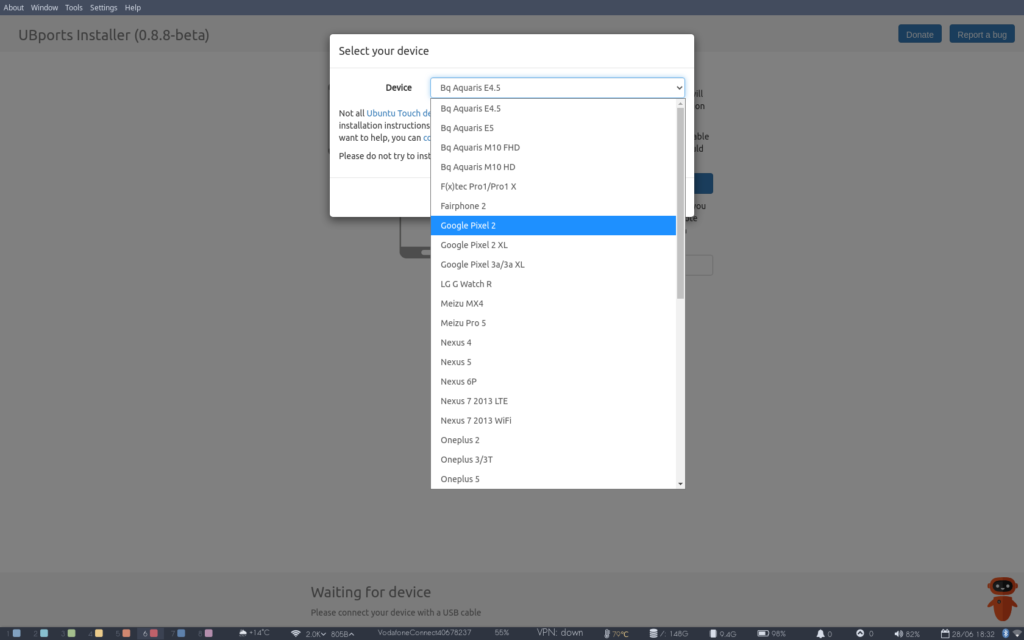
Ardından, hangi işletim sistemini kurmak istediğinizi soran başka bir açılır menü ile karşılaşacaksınız – tek bir seçenek var ve o da Ubuntu Touch.
Yükle'yi tıklamak, başka bir açılır menü ile başka bir ekrana yol açacaktır. Bunun orijinal seçenekleri var ve yüklemek istediğiniz kanalıseçmeniz istenecek. Seçenekler Kararlı, Sürüm Adayı (RC), Edge veya Geliştirici (devel).
Ubuntu Touch'ın yayın döngüsünün tam olarak neresinde olduğuna bağlı olarak, kararlımuhtemelen çokkararsız
Kararlı'yı seçin ve kullanıcı verilerinizi silmek isteyip istemediğinize karar verin. İleri'i seçin.
Bootloader'ı Yeniden Başlatın ve Parmaklarınızı Çaprazlayın…
Cihaz kapalıyken, Sesi basılı tutun Yukarı+ Güç. Ardından, yükleyicide Devam'e basın. Tuş kombinasyonu cihazınıza bağlı olarak değişebilir, ancak UBPorts size tam olarak ne yapmanız gerektiğinin bir resmini gösterir
Yükleyici gerekli dosyaları indirir, ardından flaş kurtarma ve önyükleme resimleri yapar.
Kurtarma için Yeniden Başlatın ve Yeniden Başlatın
Her şey yolunda giderse, güçve aşağıya basarak yeni kurtarma işleminize yeniden başlamanız istenecektir..Yine, tam tuş kombinasyonu cihazınıza bağlı olarak değişebilir.
Telefonunuz yeni kurtarma moduna yeniden başlar başlamaz, yükleyici Ubuntu Touch'ı indirecek ve dosyaları cihazınıza gönderecektir. Bu işlem yaklaşık on dakika sürer.
USB kablonuz mükemmel durumda değilse, kurulumun başarısız olacağı nokta budur.
Bu tamamlandıktan sonra, Telefonunuz başka bir giriş yapmadan yeniden başlatılacaktır
Fişi Çıkarın ve Güncelleyin
Bu noktada telefonunuzun fişini çekebilirsiniz.
Ekran UBPorts logosunu gösterecek ve güncellemeleri yüklediğini size bildirecektir. Bu işlem yaklaşık beş dakika sürer, bu nedenle bir fincan çay yapın veya ortalığı toplayın.
Telefonunuz bir kez daha yeniden başlatılacak. Tebrikler, artık Ubuntu Touch'ı çalıştırıyorsunuz. WhatsApp'ta arkadaşlarınıza bundan bahsedin.
Ah. Bekleyin.